
Plex è un server multimediale in streaming che ti consente di organizzare le tue raccolte di video, musica e foto e di trasmettere i tuoi file multimediali al tuo computer, telefono, tablet o TV in qualsiasi momento e da qualsiasi luogo. Plex media server può essere installato su tutti i principali sistemi operativi e dispositivi.
Questo articolo spiega come installare Plex Media Server su Ubuntu 20.04.
Installazione di Plex Media Server su Ubuntu #
Plex è un software per computer proprietario e non è incluso nei repository di Ubuntu.
L'installazione di Steam su Plex Media Server è abbastanza semplice. Abiliteremo il repository ufficiale di Plex e installeremo il pacchetto con apt . Non richiede conoscenze tecniche e non dovrebbero volerci più di 20 minuti per installare e configurare il media server.
-
Aggiungi il repository Plex APT al tuo sistema e importa la chiave GPG del repository:
curl https://downloads.plex.tv/plex-keys/PlexSign.key | sudo apt-key add -echo deb https://downloads.plex.tv/repo/deb public main | sudo tee /etc/apt/sources.list.d/plexmediaserver.list -
Una volta abilitato il repository, aggiorna l'elenco dei pacchetti apt e installa l'ultima versione del server:
sudo apt updatesudo apt install plexmediaserver -
Per verificare che Plex sia in esecuzione, controlla lo stato del servizio:
sudo systemctl status plexmediaserverL'output dovrebbe essere simile a questo:
● plexmediaserver.service - Plex Media Server Loaded: loaded (/lib/systemd/system/plexmediaserver.service; enabled; vendor preset: enabled) Active: active (running) since Thu 2021-06-17 19:36:33 UTC; 23min ago
Questo è tutto. A questo punto, hai un server multimediale Plex installato sulla tua macchina Ubuntu.
Regolazione del firewall #
Ora che Plex è installato ed è in esecuzione sul tuo server, devi assicurarti che il firewall del server sia configurato per consentire il traffico sulle porte specifiche di Plex.
Se non hai un firewall in esecuzione sul tuo sistema, salta questa sezione.
Se stai usando UFW per gestire il firewall, l'opzione più semplice è creare un profilo dell'applicazione UFW:
sudo nano /etc/ufw/applications.d/plexmediaserver[plexmediaserver]
title=Plex Media Server (Standard)
description=The Plex Media Server
ports=32400/tcp|3005/tcp|5353/udp|8324/tcp|32410:32414/udp
[plexmediaserver-dlna]
title=Plex Media Server (DLNA)
description=The Plex Media Server (additional DLNA capability only)
ports=1900/udp|32469/tcp
[plexmediaserver-all]
title=Plex Media Server (Standard + DLNA)
description=The Plex Media Server (with additional DLNA capability)
ports=32400/tcp|3005/tcp|5353/udp|8324/tcp|32410:32414/udp|1900/udp|32469/tcp
Salva il file e aggiorna l'elenco dei profili:
sudo ufw app update plexmediaserverApplica le nuove regole del firewall:
sudo ufw allow plexmediaserver-allInfine, controlla se le nuove regole del firewall sono state applicate correttamente con:
sudo ufw status verboseStatus: active
Logging: on (low)
Default: deny (incoming), allow (outgoing), disabled (routed)
New profiles: skip
To Action From
-- ------ ----
22/tcp ALLOW IN Anywhere
32400/tcp (plexmediaserver-all) ALLOW IN Anywhere
3005/tcp (plexmediaserver-all) ALLOW IN Anywhere
5353/udp (plexmediaserver-all) ALLOW IN Anywhere
8324/tcp (plexmediaserver-all) ALLOW IN Anywhere
32410:32414/udp (plexmediaserver-all) ALLOW IN Anywhere
1900/udp (plexmediaserver-all) ALLOW IN Anywhere
32469/tcp (plexmediaserver-all) ALLOW IN Anywhere
Configurazione di Plex Media Server #
Prima di avviare la procedura guidata di installazione di Plex, puoi prima creare le directory che memorizzeranno i file multimediali Plex:
sudo mkdir -p /opt/plexmedia/{movies,series}
Plex Media Server viene eseguito come utente plex , che deve disporre delle autorizzazioni di lettura ed esecuzione per i file multimediali e le directory. Per impostare la proprietà corretta, inserisci il seguente comando:
sudo chown -R plex: /opt/plexmedia
Ora puoi procedere con la configurazione del server. Apri il browser, digita http://YOUR_SERVER_IP:32400/web , e verrai reindirizzato al sito Web di plex.
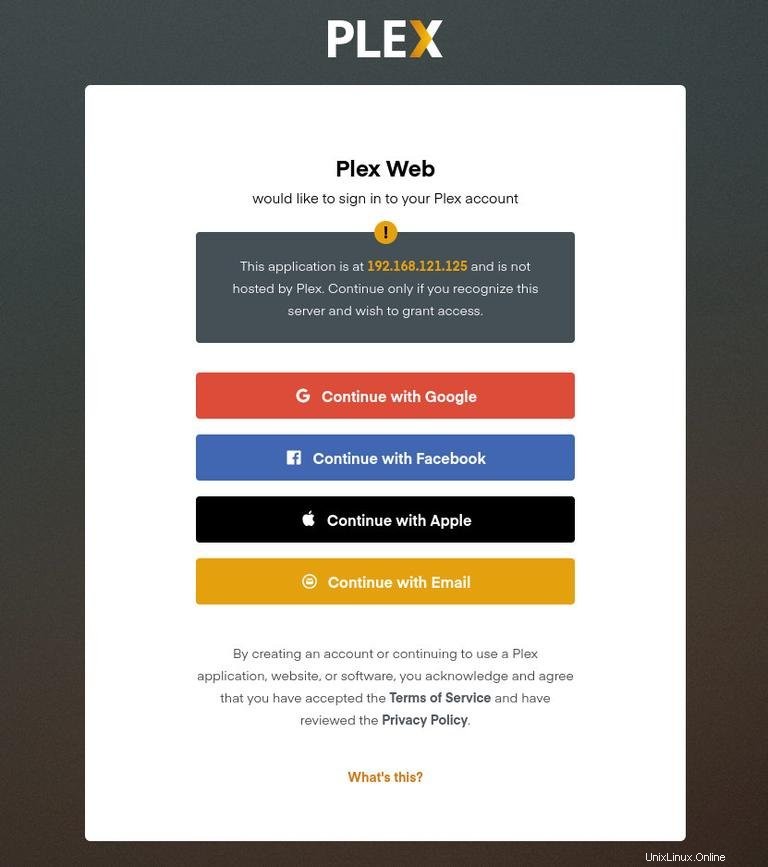
Affinché Plex funzioni correttamente, dovrai creare un account.
Premi il pulsante Google, Facebook, Apple o Email per creare un account Plex gratuito. Se desideri accedere a funzionalità premium, acquista un Plex Passplan.
Una volta effettuata la registrazione, verrai reindirizzato alla pagina con le informazioni su come funziona Plex, come mostrato di seguito:
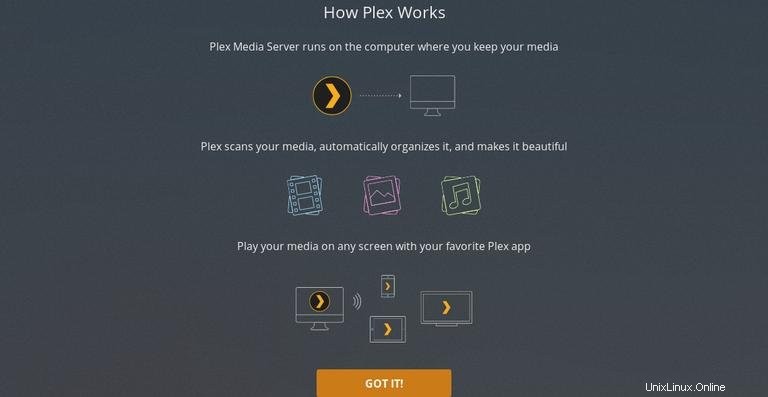
Fai clic su Got it pulsante.
Nella schermata successiva, inserisci il nome del tuo server Plex, lascia il Allow me to access my media outside my home casella selezionata e fare clic su Next .
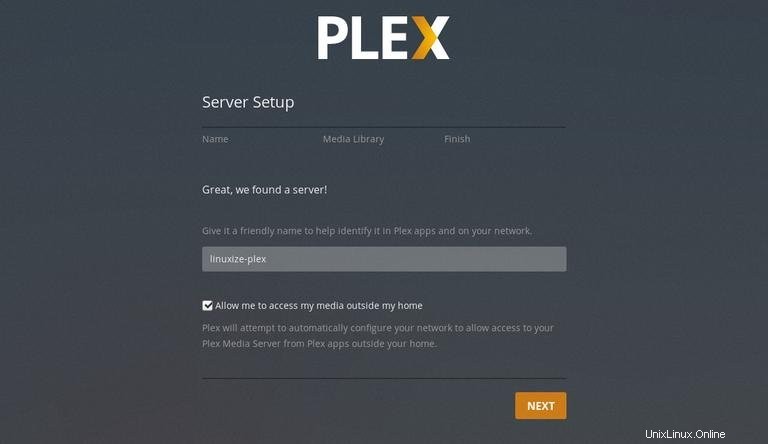
Il passaggio successivo consiste nell'aggiungere una libreria multimediale. Fai clic su Add Library pulsante.
Quando viene visualizzata la finestra popup, seleziona i film come tipo di libreria e fai clic su Next .
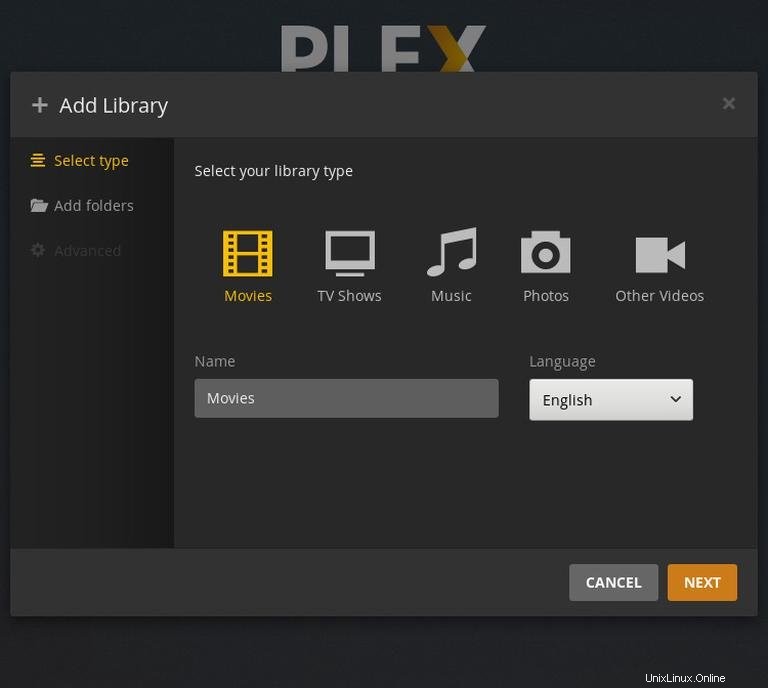
Nel passaggio successivo, fai clic su Browse for media folder e aggiungi il percorso alla directory che conterrà i file multimediali di Movies, nel nostro caso /opt/plexmedia/movies .
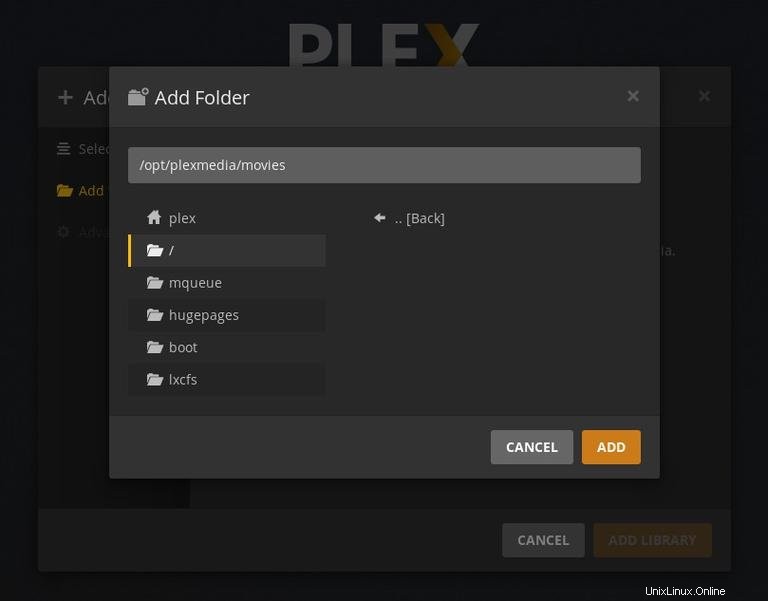
Fare clic su Add e poi su Add Library .
Puoi aggiungere tutte le librerie che vuoi.
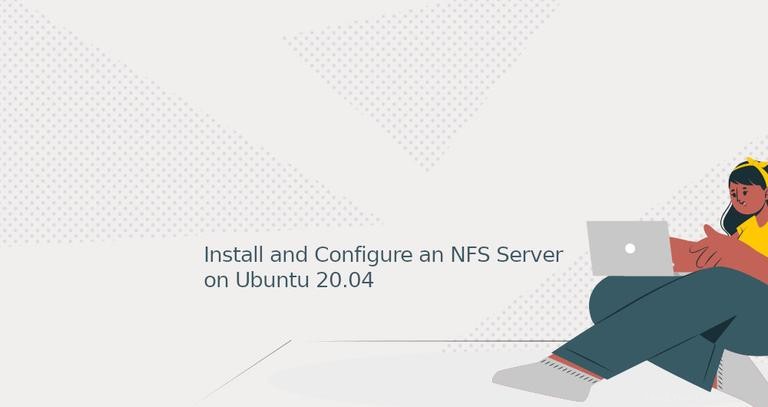
Fare clic su Next , quindi Done e verrai reindirizzato alla dashboard web di Plex.
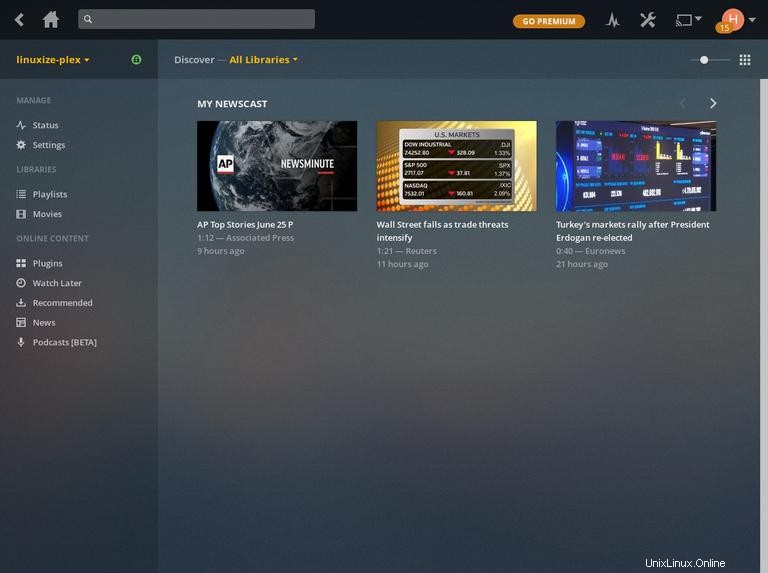
Ora che hai completato la procedura guidata di configurazione, puoi iniziare a esplorare le opzioni di Plex e tutte le cose che può fare.
Aggiornamento di Plex Media Server #
Quando viene rilasciata una nuova versione, per aggiornare Plex, esegui i seguenti comandi nel tuo terminale:
sudo apt updatesudo apt install --only-upgrade plexmediaserver
Durante il processo di installazione, il repository Plex ufficiale potrebbe essere disabilitato. Per abilitare il repository, apri plexmediaserver.list file e decommenta la riga che inizia con “deb”:
sudo nano /etc/apt/sources.list.d/plexmediaserver.list# When enabling this repo please remember to add the PlexPublic.Key into the apt setup.
# wget -q https://downloads.plex.tv/plex-keys/PlexSign.key -O - | sudo apt-key add -
deb https://downloads.plex.tv/repo/deb/ public main